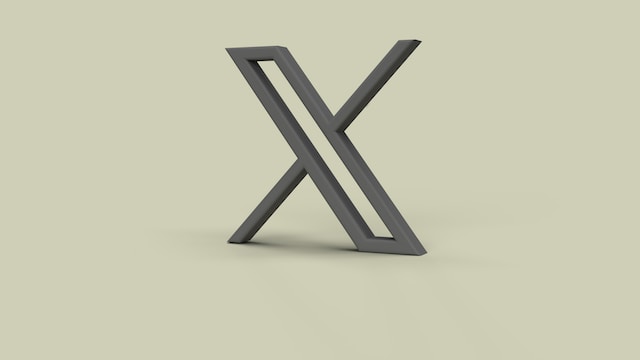Als je door Twitter bladert, zal je één ding opvallen - je ziet niet altijd de laatste tweets. Soms kom je berichten tegen die twee dagen oud zijn of als je een specifiek bericht wilt zien, moet je iemands tweet zoeken. Het platform mengt ze met nieuwere tweets en toont je verschillende berichten in je tijdlijn. Maar een van de belangrijkste redenen waarom je op Twitter zit, is omdat je het laatste nieuws wilt zien. Je kunt de locatiezoekfunctie van Twitter gebruiken om tweets van specifieke plaatsen te vinden, wat handig is als je Twitter instelt om de nieuwste tweets in je feed weer te geven. Dus, hoe stel je Twitter in op laatste tweets?
Staat het sociale mediaplatform je toe om je tijdlijn te organiseren? Met deze gids hoef je niet langer het profiel van een andere gebruiker te bezoeken om zijn laatste tweets te zien. Je weet wat je moet doen om de meest recente berichten op het web en in de app te zien.
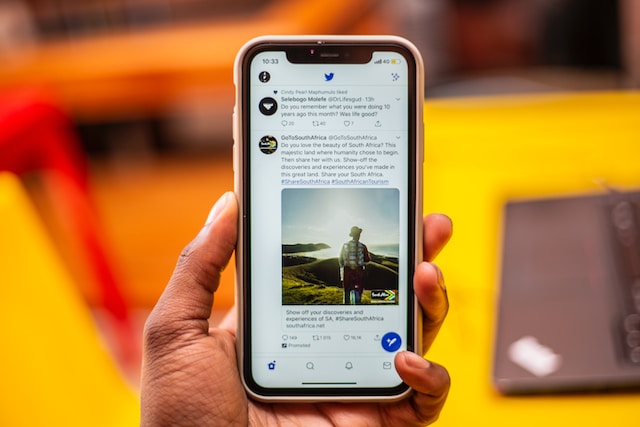
Hoe Twitter instellen om de laatste tweets te ontvangen?
Eerder was het mogelijk om te wisselen tussen de nieuwste en de door algoritmes gedefinieerde tijdlijnen. Je hoefde alleen maar op het sterpictogram te tikken. Wanneer je je feed ververst, worden alleen berichten in omgekeerd chronologische volgorde weergegeven. Twitter staat dit echter niet meer toe, omdat het de knop van het platform heeft verwijderd. Nu heb je nog maar twee tijdlijnen: Voor jou en Volgen. Dit brengt je bij de vraag: hoe stel je Twitter in om de laatste tweets te ontvangen? Je kunt alleen de tijdlijn Following gebruiken.
Allereerst, wat is het verschil tussen de twee tijdlijnen? Het tabblad Volgen op Twitter toont alleen tweets van gebruikers die je volgt op het platform. Je zult ook gepromote berichten tegenkomen, maar die zullen relevant zijn. Je ziet ook retweets van accounts die je volgt. Wat als het retweets zijn van berichten van andere gebruikers? Zelfs als je die profielen niet volgt, verschijnen deze retweets toch in de volgende tijdlijn.
De For You tijdlijn gebruikt het algoritme van het platform om je tweets te tonen. De topposts van accounts en onderwerpen die je volgt, verschijnen in deze feed.
Bekijk de volgende sectie om te leren hoe je Twitter instelt op de nieuwste tweets op verschillende apparaten.
Hoe de webversie van Twitter instellen op de laatste tweets?

Hoe de webversie van Twitter instellen op de laatste tweets-Het is vrij eenvoudig. Je hoeft niet in het instellingenmenu te duiken. Zo stel je Twitter in op de nieuwste tweets in een desktopbrowser:
- Bezoek de startpagina van Twitter, die je naar je tijdlijn brengt. Als je je niet hebt aangemeld, moet je je gegevens invoeren om je feed te bekijken.
- Standaard zie je de Tijdlijn voor jou. Bovenaan je scherm zie je twee tabbladen. Klik op het tabblad Volgende.
Nu zijn alle berichten die je ziet de nieuwste van het account. Vergeet niet om in de Following tijdlijn te blijven als je je browser sluit. Als je Twitter dan weer opent, wordt de standaardfeed de Following-tijdlijn. Het sociale mediaplatform onthoudt je tijdlijn voordat je de browser sluit.
Dit was echter niet het geval aan het begin van het jaar. Toen het platform de For You-tijdlijn uitrolde, was dit de standaardoptie. Toen het sociale medianetwerk overstapte op de algoritmische tijdlijn, was er veel tegenreactie van gebruikers.
Wat als een account dat je volgt een tweet post terwijl je door je tijdlijn scrollt? Het zal verschijnen, maar je moet je feed verversen. Zo doe je dat op de webversie van Twitter:
- Scroll naar boven en je ziet 'X' Tweets weergeven. X verwijst naar het aantal nieuwe berichten dat in je tijdlijn wordt weergegeven.
- Klik op de knop Show' X' Tweets.
Je kunt de pagina ook verversen met de volgende sneltoetsen:
- Voor Windows is dit Control + R.
- Voor macOS moet je op Command + R drukken.
Klikken op de verversknop, een cirkel met een pijl, in je browser werkt ook.

Hoe Twitter instellen op laatste tweets op iOS en Android?
Om Twitter zo in te stellen dat het de laatste tweets toont, ga je naar Twitter Explore, tik je op het pictogram "Instellingen" en schakel je over naar "Laatste Tweets" voor realtime updates. Als je een iOS- of Android-toestel hebt, wil je weten hoe je Twitter instelt op de laatste tweets. Net als de webversie onthoudt het platform welke feed je gebruikte voordat je de app verliet. Met deze handleiding zie je alleen de laatste tweets op je smartphone terwijl je Twitter gebruikt:
- Open je Twitter-app op je smartphone. De standaard tijdlijn is Voor jou, maar je kunt dit wijzigen.
- Je kunt op het tabblad Following (Volgend) in de app tikken om van feed te wisselen. Of veeg van rechts naar links om naar de volgende tijdlijn te gaan.
Terwijl je door de feed scrollt, zie je een pop-up boven aan je scherm. Deze bevat de profielfoto's van de accounts met nieuwe berichten. Als je op deze pop-up tikt, ga je naar de bovenkant van de tijdlijn, waar je de nieuwste tweets kunt zien. Hoe stel je Twitter in op de laatste tweets als je de popup mist? Je kunt op het home-pictogram tikken, dat je in de onderste balk van de app vindt. Of, als je bovenaan je feed staat, trek je naar beneden. Er verschijnt een draaiende cirkel die aangeeft dat de app de tijdlijn aan het verversen is. Onthoud dat als je dit doet in de For You feed, alleen de bovenste tweets worden getoond.
Hoe de tijdlijn van Twitter instellen op de laatste tweets?
Hoewel het tabblad Volgen je de nieuwste tweets laat zien, kun je je feed niet aanpassen. Je moet het account volgen om de berichten in je tijdlijn te zien. Zijn er andere oplossingen om de tijdlijn van Twitter in te stellen op de nieuwste tweets? Wat als je een professionele feed wilt waar je de laatste updates van je werk krijgt? Je wilt zeker geen accounts unfollowen die niet over jouw branche berichten.
Of wil je verschillende tijdlijnen hebben, afhankelijk van je stemming. Je kunt wel een nieuwe account aanmaken, maar wil je meerdere profielen beheren? Dus, hoe stel je Twitter in op de laatste tweets voor verschillende tijdlijnen? Er is één manier en dat is door een Twitter-lijst te maken.
Zou de Following tijdlijn niet voldoende zijn om de laatste berichten te zien, zoals een dagelijkse nieuwsbrief? Nee, zeker niet als je het vergelijkt met Twitter-lijsten. Om te beginnen kun je de accounts kiezen die in je tijdlijn verschijnen. Je kunt de lijst vastzetten om er een aparte feed van te maken. Een ander voordeel van het gebruik van lijsten is dat je dezelfde tweets niet in andere feeds ziet.
Laten we bijvoorbeeld zeggen dat je Elon Musk volgt en zijn account toevoegt aan je lijst. Er is een optie waarbij je de toptweets van je lijst niet ziet in je eigen tijdlijn. Deze functie is beschikbaar op zowel de web- als de appversie van Twitter.
Nog een voordeel van een lijst ten opzichte van de volgende tijdlijn is het toevoegen van accounts die je niet volgt. Begrijpen hoe je het Twitter-algoritme moet resetten is cruciaal voor gebruikers die Twitter willen instellen om de nieuwste tweets te ontvangen. Dit is een geweldige manier om een verscheidenheid aan tweets te bekijken zonder afhankelijk te zijn van het algoritme.
Je kunt ook lijsten van regelmatige gebruikers volgen, waardoor het gemakkelijker wordt om op de hoogte te blijven van wat er wereldwijd gebeurt.
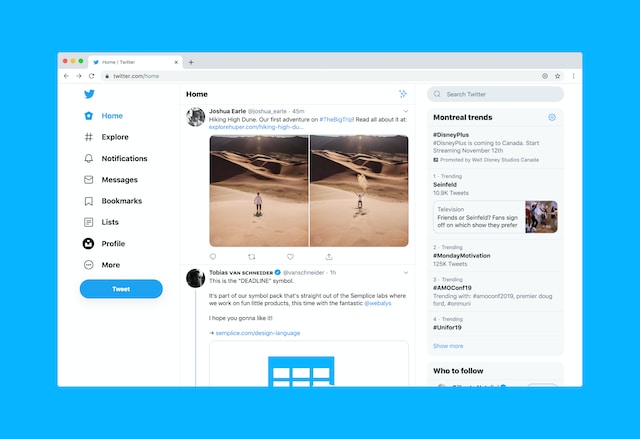
Hoe Twitter instellen op laatste tweets: Lijsten voor desktops
Als je een desktopbrowser gebruikt, is deze gids over hoe je Twitter instelt voor de nieuwste tweets handig. Dit is wat je moet doen op het sociale mediaplatform om berichten in omgekeerd chronologische volgorde te zien:
- Als je Twitter opent in een desktopbrowser, zie je links een snelmenu. Klik op het pictogram Lijst, dat eruitziet als een pagina met twee horizontale lijnen.
- Selecteer het pictogram Lijst maken, dat naast de zoekbalk staat. Het lijkt op het lijstpictogram, maar heeft een plus (+) symbool.
- Op de pagina Een nieuwe lijst maken kun je je feed aanpassen. Voer eerst een naam in voor de lijst.
- Voeg een beschrijving toe voor de feed.
- Je kunt ook een foto toevoegen voor de tijdlijn. Het platform zal je vragen om de afbeelding bij te snijden als deze te groot is. Je moet ook een thumbnail kiezen voor de nieuwe tijdlijn.
- De laatste aanpassingsoptie bepaalt wie je lijst kan zien. Als je deze instelt op privé, betekent dit dat alleen jij de feed kunt bekijken. Anders kan elke gebruiker op het platform je lijst vinden.
- Selecteer Volgende en kies alle accounts die je aan je lijst wilt toevoegen. Gebruik de zoekfunctie als je de juiste gebruikers niet vindt in de suggesties van het platform.
- Klik op Gereed nadat je alle accounts aan je lijst hebt toegevoegd.
- De website brengt je naar de nieuwe lijst. Ga terug naar de vorige pagina.
- Scroll naar beneden en zoek naar de sectie Uw lijsten. Naast de nieuwe lijst zie je een pin-icoon. Tik erop om je lijst vast te pinnen.
Wanneer je terugkeert naar je startpagina, kun je schakelen tussen tijdlijnen. Als je de website echter opnieuw opent, opent het platform niet de lijstfeed. In plaats daarvan keert het terug naar de standaardinstelling, d.w.z. de Voor jou tijdlijn.
Hoe Twitter instellen op laatste tweets: iOS- en Android-lijsten
Met Twitter kun je lijsten maken op de officiële mobiele app. Eén functie is alleen beschikbaar op smartphones en niet op de webversie van het sociale mediaplatform. Je kunt de volgorde van de tweets in de lijst wijzigen. De standaardvolgorde is de laatste tweets in omgekeerd chronologische volgorde. Dit betekent dat als je naar beneden scrolt, je oudere berichten te zien krijgt. Je kunt de volgorde ook wijzigen zodat de bovenste tweets worden weergegeven door je Twitter-instellingen te wijzigen. Hieronder zie je hoe je Twitter instelt op de nieuwste tweets voor iOS- en Android-gebruikers:
- Open de officiële mobiele app op je apparaat.
- Wanneer de starttijdlijn wordt geopend, zoek je naar je profielfoto. Die staat in de linkerbovenhoek van het scherm. Tik erop en er verschijnt een snelmenu.
- Tik op de optie Instellingen lijsten.
- Onderaan je scherm zie je de knop Maak lijst. Tik erop en de app brengt je naar een pagina waar je je lijst kunt maken.
- Net als bij de webversie moet je een naam en beschrijving toevoegen aan je lijst. Je kunt een foto uploaden voor deze feed. Je kunt je lijst ook privé houden.
- Nadat u de eerste installatie hebt voltooid, tikt u op Maken.
- Je moet de gebruikers selecteren van wie de tweets in je lijst zullen verschijnen. Tik op Gereed nadat je dit proces hebt voltooid.
- De app brengt je naar je nieuwe lijst. Ga terug naar de pagina met lijstinstellingen.
- Onder Uw lijsten ziet u de nieuwe lijst. Ernaast staat een pin-icoon. Tik erop om je lijst vast te zetten op je tijdlijn.
Als je terugkeert naar je startpagina, zie je de nieuwe lijst als een tabblad. Tik erop of veeg twee keer van rechts naar links om deze feed te openen.

Hoe Twitter instellen op laatste tweets: Veelgestelde vragen over lijsten
Om gebruikers te helpen Twitter-posts op datum te vinden, stel je je Twitter-tijdlijn in om de laatste tweets weer te geven. Als je vragen hebt over Twitter-lijsten of problemen ondervindt, dan zijn deze veelgestelde vragen voor jou. Je volgt bijvoorbeeld de handleiding over hoe je Twitter instelt op de laatste tweets voor je bureaublad. Maar je kunt er geen maken. Of je kunt de lijst niet zien nadat je een nieuwe hebt gemaakt. Hier zijn vijf veelgestelde vragen over Twitter-lijsten:
- Hoeveel accounts kun je aan je lijst toevoegen? Volgens de huidige beperkingen kun je maximaal 5000 gebruikers aan één lijst toevoegen.
- Is er een limiet aan het aantal lijsten dat je kunt maken? Ja, er is een limiet aan het aantal lijsten dat je kunt maken in één account. Op dit moment kun je niet meer dan 1000 lijsten hebben.
- Zijn er regels voor het kiezen van een naam voor je lijst? Er zijn twee regels die je in gedachten moet houden bij het kiezen van een naam voor je lijst:
- Je kunt je lijst geen naam geven met een getal als eerste teken. Bijvoorbeeld, 7atest werkt niet. Maar Lat3st is een geldige naam voor je Twitter-lijst.
- De naam van de lijst mag niet meer dan 25 tekens bevatten.
- Hoeveel lijsten kun je op je tijdlijn vastmaken? Op het sociale mediaplatform kun je maximaal vijf lijsten vastmaken op je tijdlijn. Dit is inclusief de lijsten die je zelf maakt en lijsten die je volgt.
- Waarom is de nieuwe lijst niet zichtbaar? If you see your new list, refresh your desktop browser. For iOS or Android users, try closing and opening the app. You can also clear the app’s or browser’s cache. Contact customer support if these methods don’t work.

Hoe Twitter instellen op laatste tweets: Privé-accounts toevoegen
Terwijl je de instructies volgt om Twitter in te stellen voor de laatste tweets, zit je met één vraag. Kun je privéaccounts toevoegen, d.w.z. profielen die de instelling voor het beschermen van je tweets inschakelen? Ja, Twitter staat je toe om deze gebruikers in je lijst op te nemen. Hun tweets verschijnen echter pas in je lijst als je ze volgt. Met andere woorden, ze moeten je volgverzoek accepteren.
Met deze handleiding weet je hoe je Twitter instelt op de nieuwste tweets. Het is mogelijk door de tijdlijn om te schakelen van Voor jou naar Volgend of door een nieuwe lijst aan te maken.
Wist je dat Twitter actie heeft ondernomen tegen meer dan 1 miljoen accounts voor het plaatsen van tweets met gevoelige media? Het platform beperkt je bereik als je bericht in deze categorie valt. Als je doorgaat met het posten van gevoelige media die tegen de regels van het sociale medianetwerk zijn, zullen ze je account schorsen. De beste oplossing is om alle tweets met gevoelige media te verwijderen, waarbij je tweets uit het verleden in bulk moet verwijderen met één klik. Gelukkig maakt TweetEraser het gebrek aan een massaverwijderingsfunctie van Twitter goed. De eenvoudige interface zorgt ervoor dat je elke tweet met gevoelige media kunt vinden. Maak je tijdlijn vandaag nog schoon als je niet wilt dat Twitter de zichtbaarheid van je tweet beperkt!